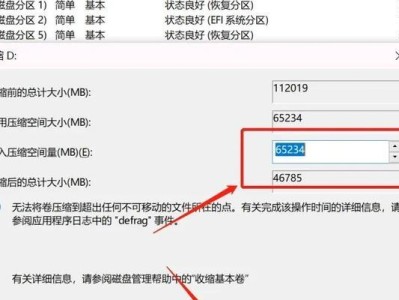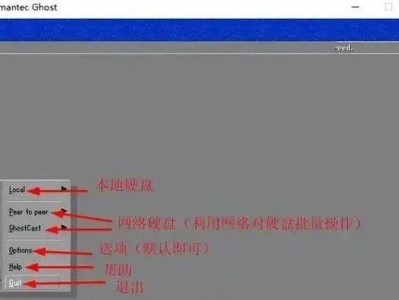在计算机使用过程中,系统崩溃或者出现其他问题是常有的事情。为了解决这些问题,我们通常需要重装操作系统。而优盘装机是一种快速、方便、省时的解决方案。本文将为您提供一份以win7为主题的优盘装机教程,帮助您轻松完成装机过程。
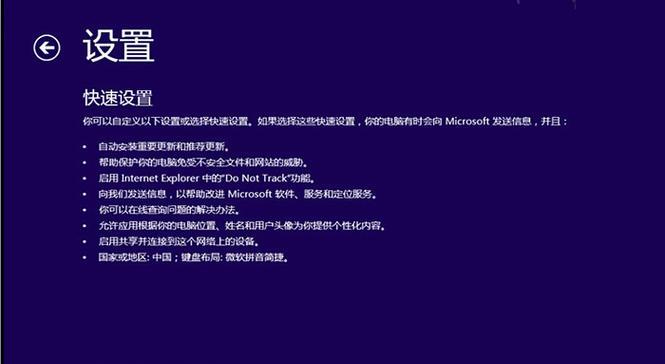
1.选择合适的优盘作为安装介质
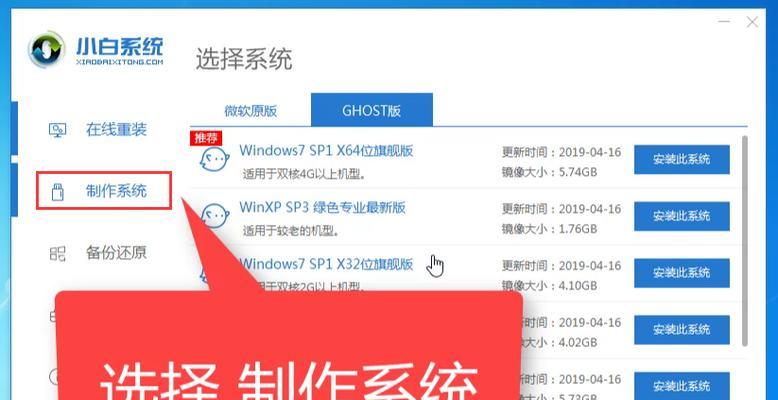
在进行优盘装机之前,首先需要准备一个容量足够的优盘作为安装介质。推荐选择容量不小于8GB的优盘,以确保能够完整地存储win7安装文件和相关驱动程序。
2.下载win7安装文件
在进行优盘装机之前,需要先从官方渠道下载win7的镜像文件。这可以通过访问微软官方网站或其他信誉良好的软件下载网站来实现。请确保下载的文件是正版、完整的。
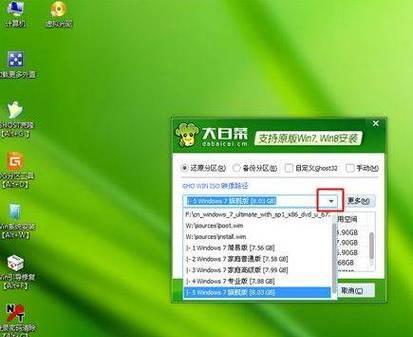
3.准备优盘
在进行优盘装机之前,还需要对优盘进行一些准备工作。确保优盘的文件系统为FAT32,因为这是win7安装程序所支持的文件系统。将优盘进行格式化操作,以清空优盘中的数据,为之后的安装做好准备。
4.创建优盘引导工具
在准备工作完成后,我们需要创建一个优盘引导工具,以便能够从优盘启动并进行安装。这可以通过使用一些第三方工具软件来实现,比如Rufus、UltraISO等。根据软件的指引,选择win7安装文件和目标优盘,进行引导工具的创建。
5.设置电脑的启动顺序
在进行优盘装机之前,需要将电脑的启动顺序设置为从优盘启动。这可以通过进入BIOS设置界面,在启动选项中将优盘设置为第一启动设备来实现。每台电脑的进入BIOS设置界面的方法可能有所不同,请根据自己电脑的品牌和型号进行相应操作。
6.重启电脑并开始安装
在设置完启动顺序后,重启电脑并插入准备好的优盘。电脑会从优盘启动,并进入win7安装界面。按照屏幕上的指引,选择合适的语言、时区等选项,然后点击“安装”按钮开始安装过程。
7.进行分区设置
在安装过程中,系统会要求对硬盘进行分区设置。根据个人需求,可以选择将硬盘分为一个或多个分区,并进行相应的大小设置。通常建议将系统盘和数据盘分开,以便在系统崩溃时能够更好地保护数据。
8.完成安装并进行系统设置
安装过程需要一定的时间,请耐心等待。安装完成后,系统会自动重启,并进入win7的初始设置界面。按照屏幕上的指引,完成用户名、密码、网络设置等基本信息的填写。
9.安装驱动程序
在系统安装完成后,为了保证电脑正常运行,需要安装相应的驱动程序。可以将之前下载的驱动程序复制到优盘中,然后依次安装各个设备的驱动程序。
10.更新系统补丁
安装完驱动程序后,还需要及时更新系统补丁,以确保系统的安全性和稳定性。可以通过连接互联网,自动下载和安装最新的系统补丁。
11.安装常用软件
系统更新完成后,可以根据个人需求安装一些常用软件,比如办公软件、浏览器、播放器等。这样可以提高计算机的使用效率和便利性。
12.配置防火墙和杀毒软件
为了保护电脑的安全,建议在系统安装完成后配置好防火墙和杀毒软件。可以选择一款信誉良好的防火墙和杀毒软件,并按照软件的指引进行配置。
13.个性化设置
win7提供了丰富的个性化设置选项,可以根据个人喜好调整桌面背景、屏幕保护程序、声音等。通过个性化设置,可以让计算机更符合自己的风格和需求。
14.备份系统
在系统安装完成并进行相应设置后,建议定期备份系统。这可以通过使用专业的系统备份工具来实现,将整个系统的镜像文件备份到外部存储介质中。
15.
通过以上简易步骤,您已经成功地使用优盘完成了win7的装机过程。相比传统的光盘安装方式,优盘装机更加方便快捷,并且避免了光盘划坏或损坏的问题。希望本文能够为您提供一些帮助,祝您在使用win7系统时顺利进行!